视频配乐怎么加?6种实用方法让作品更出彩
- 来源: 金舟软件
- 作者:luoqiuyi
- 时间:2025-07-02 11:16:35
 AI摘要
AI摘要
这篇文章为视频创作者推荐了6款配乐工具,从新手友好到专业级都有涵盖。金舟视频大师适合本地精细调控,剪映移动端操作便捷,DaVinci Resolve满足专业音效需求,Renderforest提供在线模板,iMovie适合苹果用户快速剪辑,Shotcut则是开源跨平台选择。每种工具都配有使用场景说明,帮助用户轻松提升视频氛围感,零基础也能快速上手。
摘要由平台通过智能技术生成每次剪辑视频时,总觉得少了点氛围感?作为内容创作者,今天就来分享6种简单好用的视频配乐工具,操作细节拉满,小白也能秒上手!

一、金舟视频大师——精准调控的本地配乐首选
如果你在制作宣传片、个人VLOG、求婚视频等需要重新配乐,那金舟视频大师就是非常不错的选择。它可以重新更换视频背景音乐,调整音乐与视频原声的音量大小。操作简单,尤其适合新手小白。
操作指南:
第一步:打开金舟视频大师,找到“视频配乐”功能,点击上传视频文件
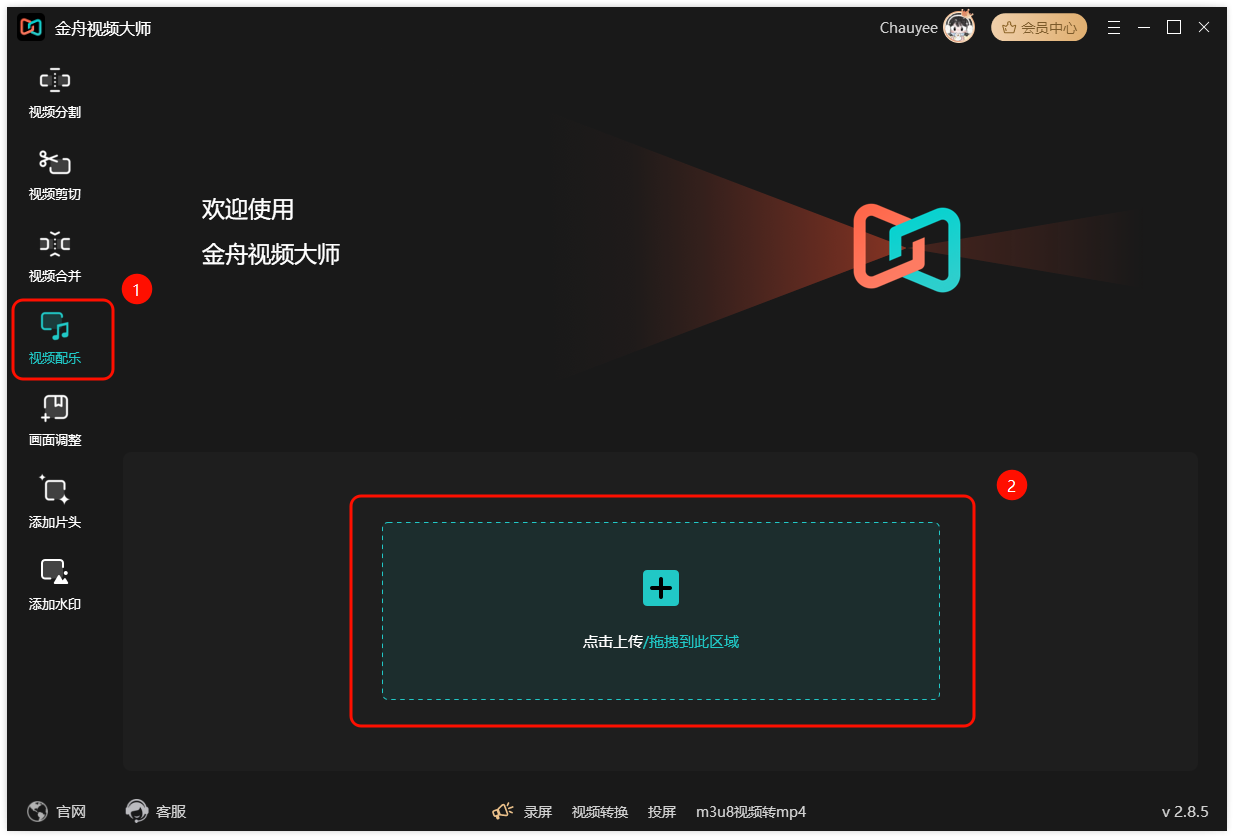
第二步:选择“配乐”板块,点击“添加配乐”
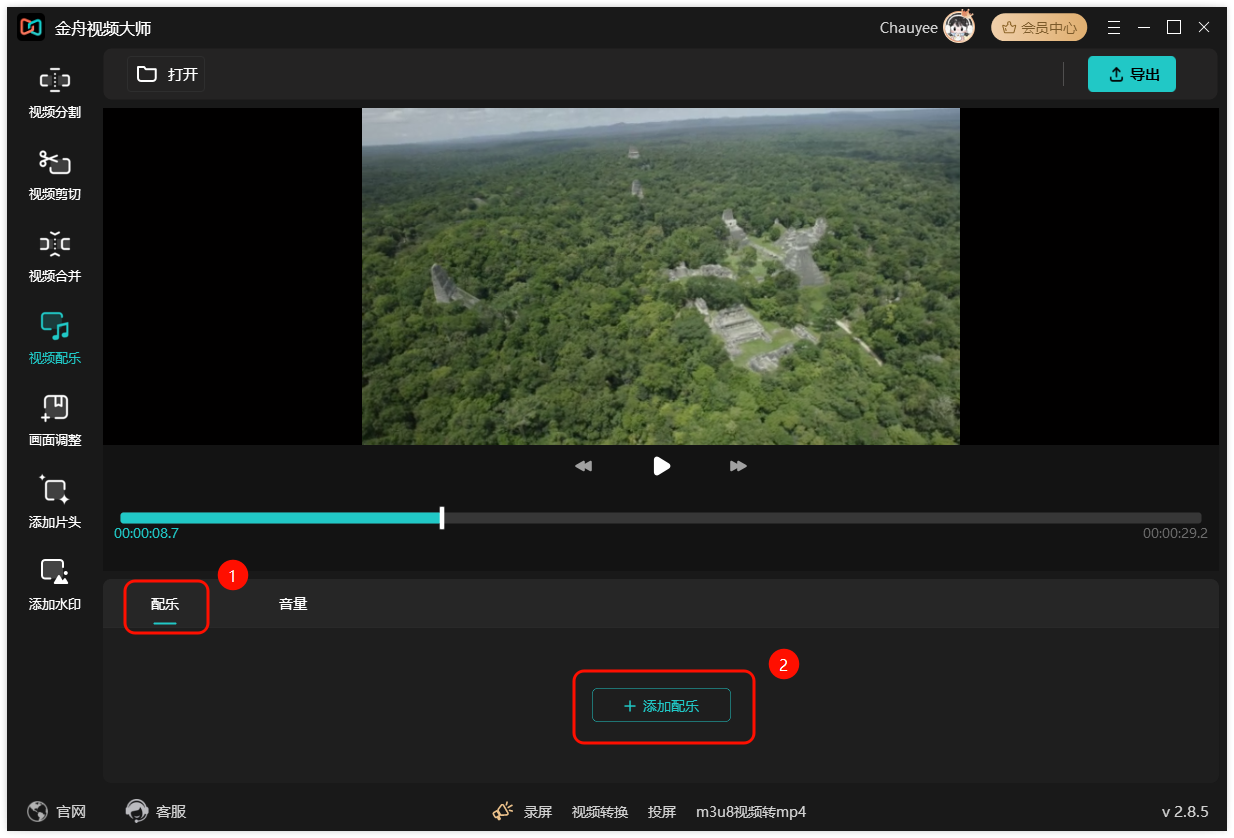
第三步:选择“音量”板块,软件会显示视频原声正常值为100,我们将其设置为0
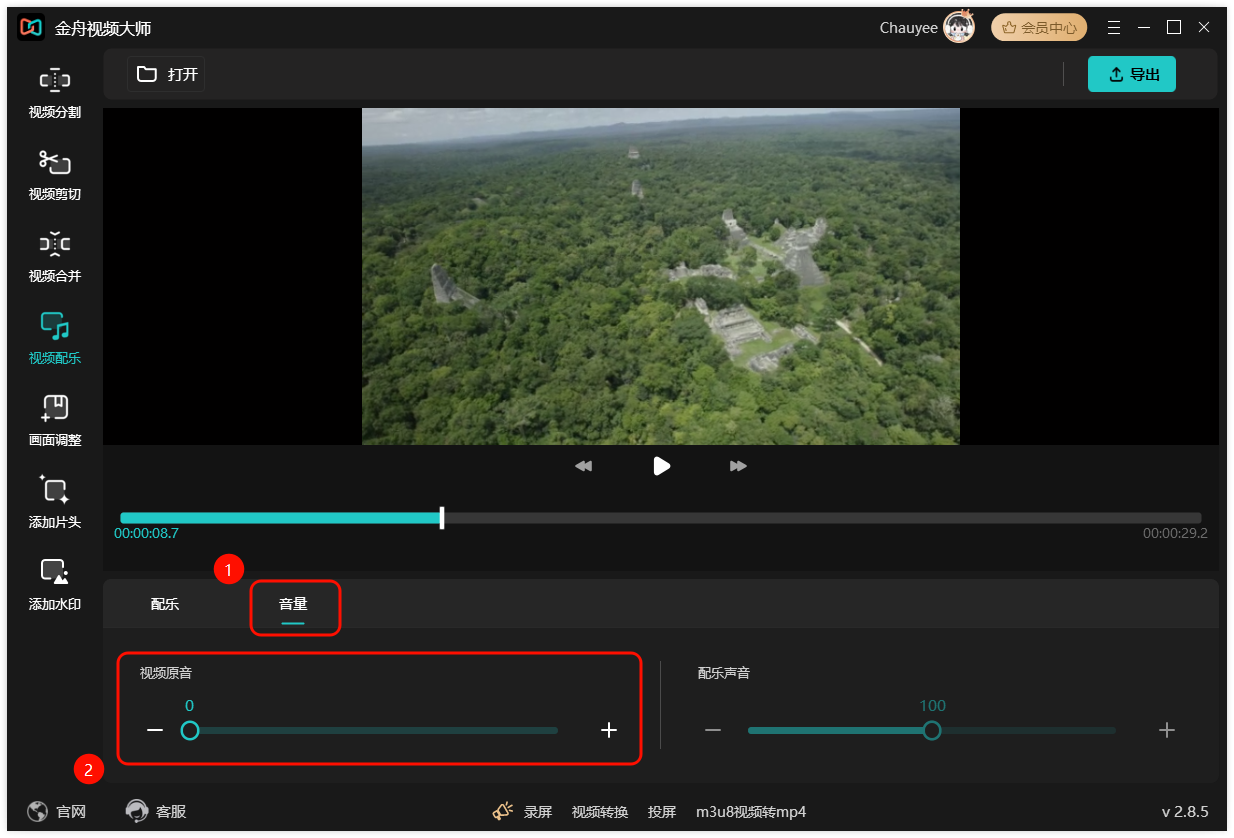
第四步:设置配乐音量大小
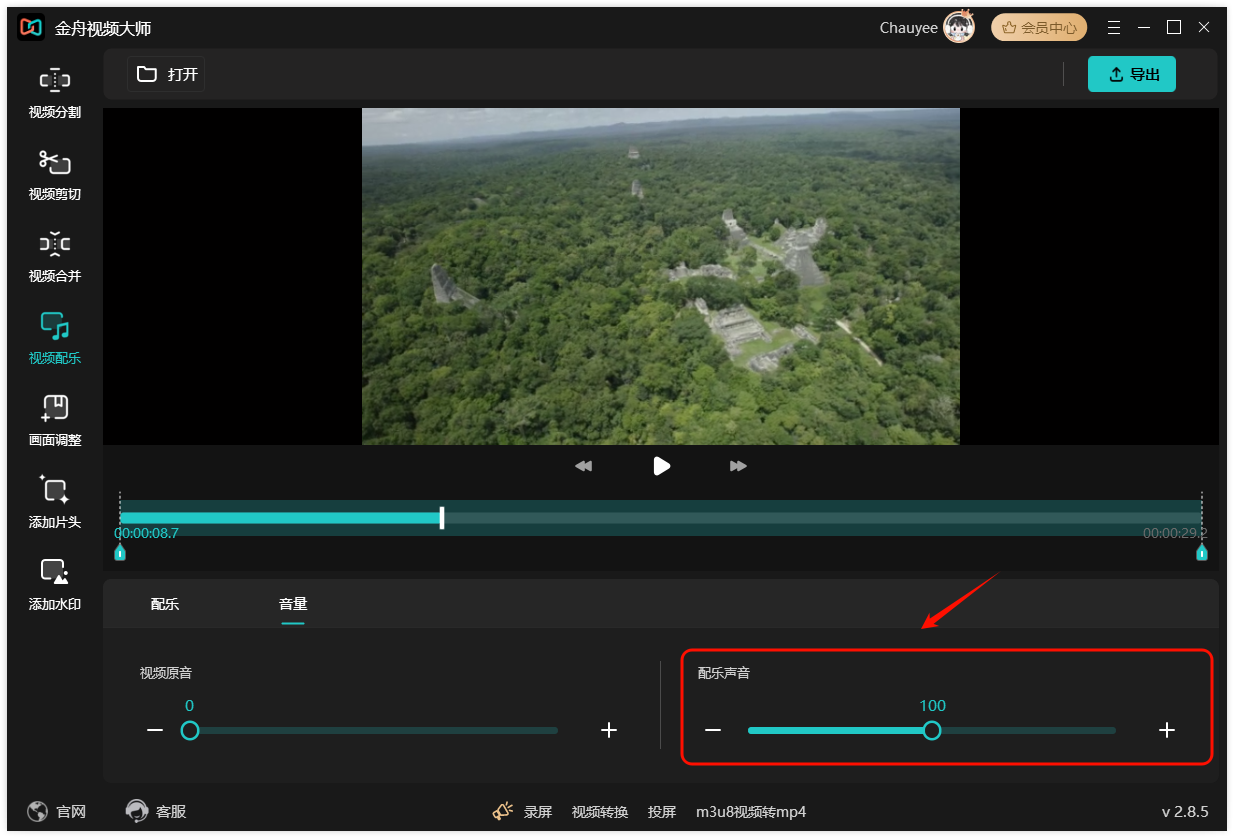
第五步:点击右上方的导出,对视频进行导出设置,设置完成后再次点击“导出”即可
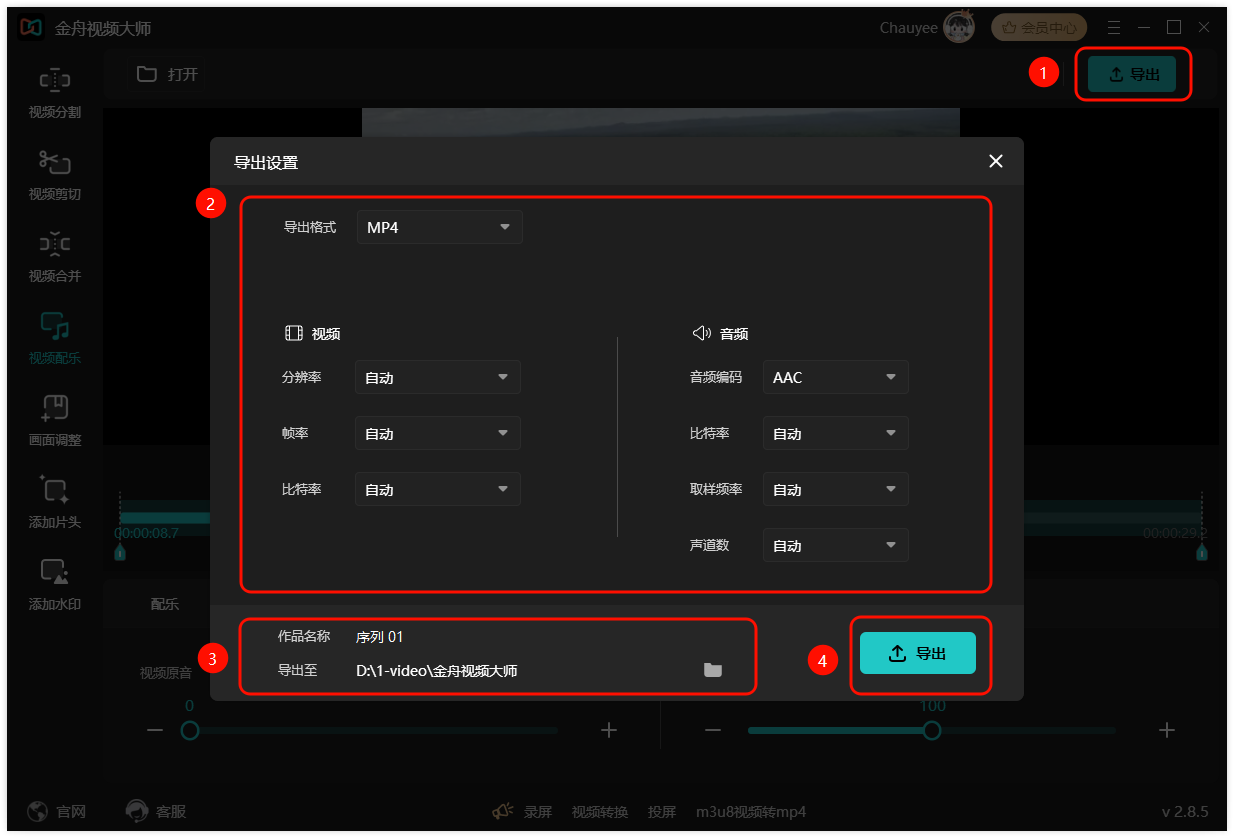
二、剪映——移动端友好的快速合成工具
剪映的音频分离功能可以保留视频原声,同时叠加多段BGM。它自带音乐库,剪视频时可以一键套用同款模板,节省了找配乐的时间。不过剪映的复杂音轨调整能力较弱,适合短视频或社交平台创作。
操作指南:
第一步:打开剪映,在主页面点击“开始创作”
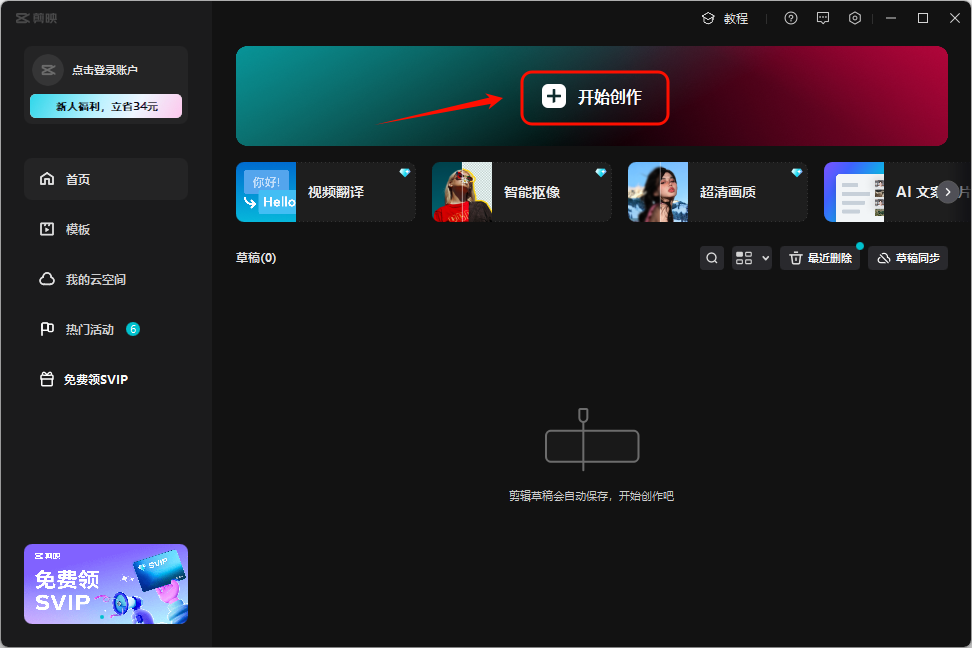
第二步:导入视频素材和音频素材
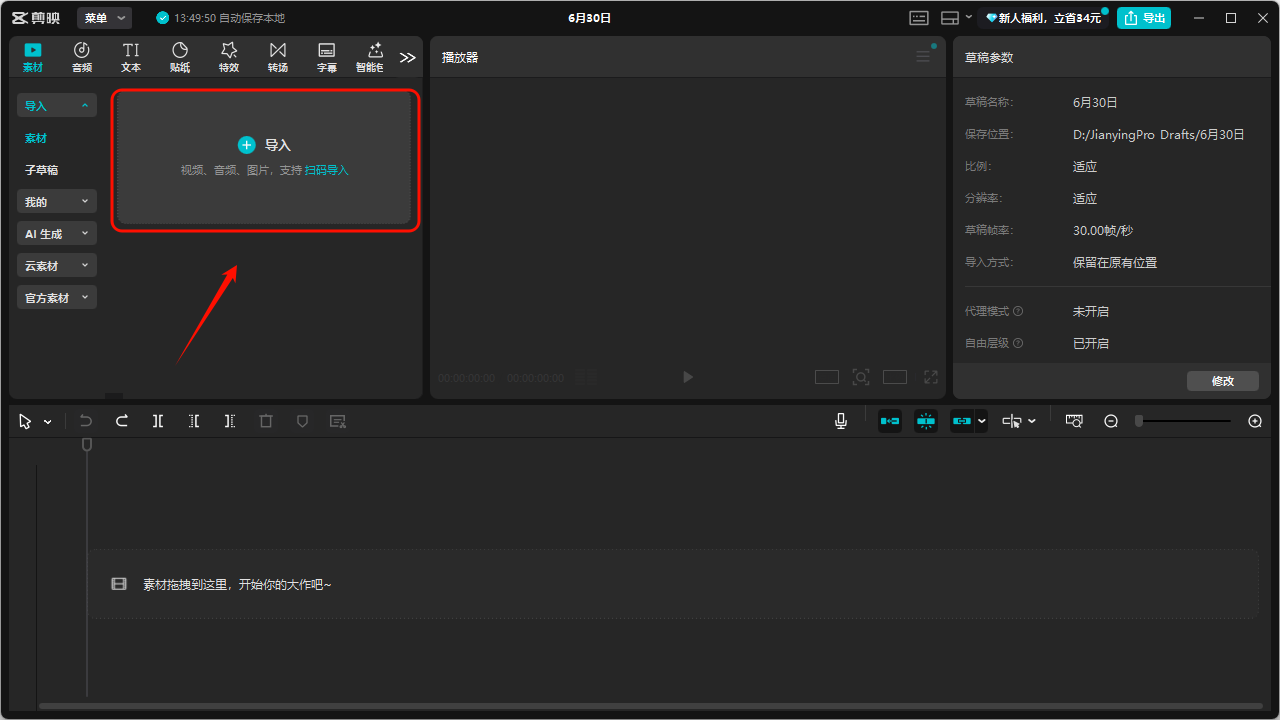
第三步:将素材拖入到下方的轨道上
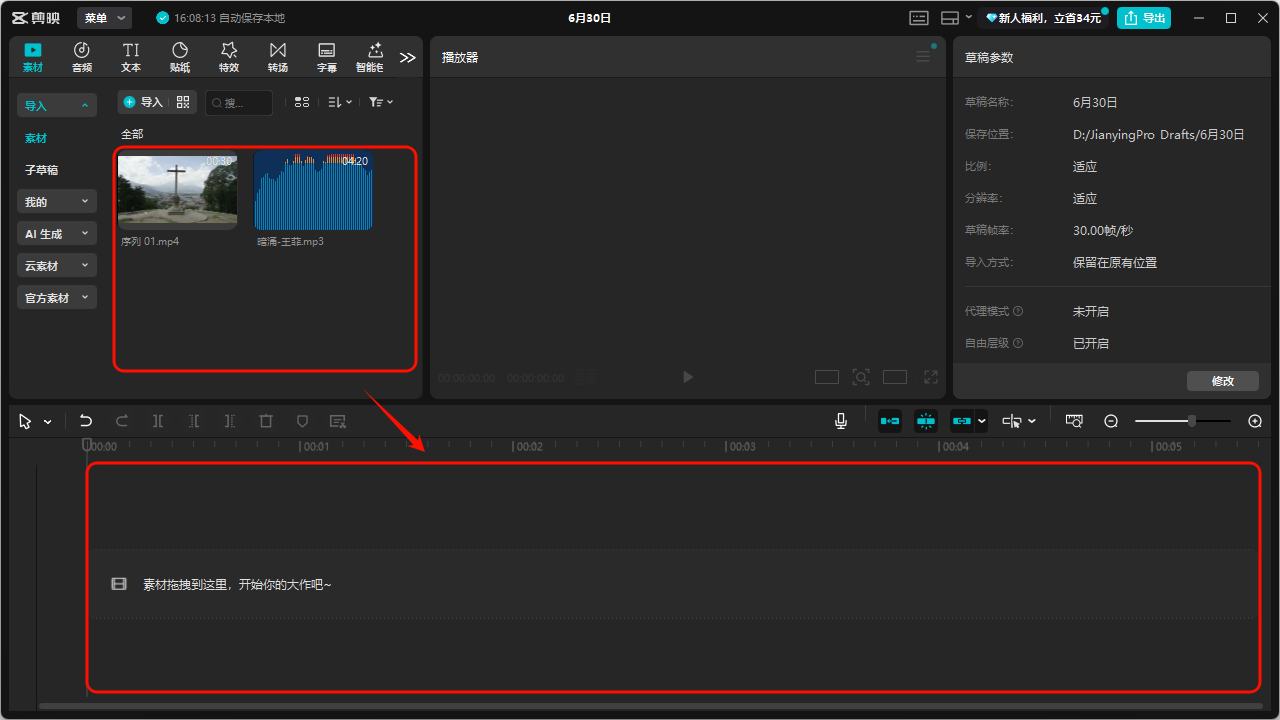
第四步:点击右上方的“导出”
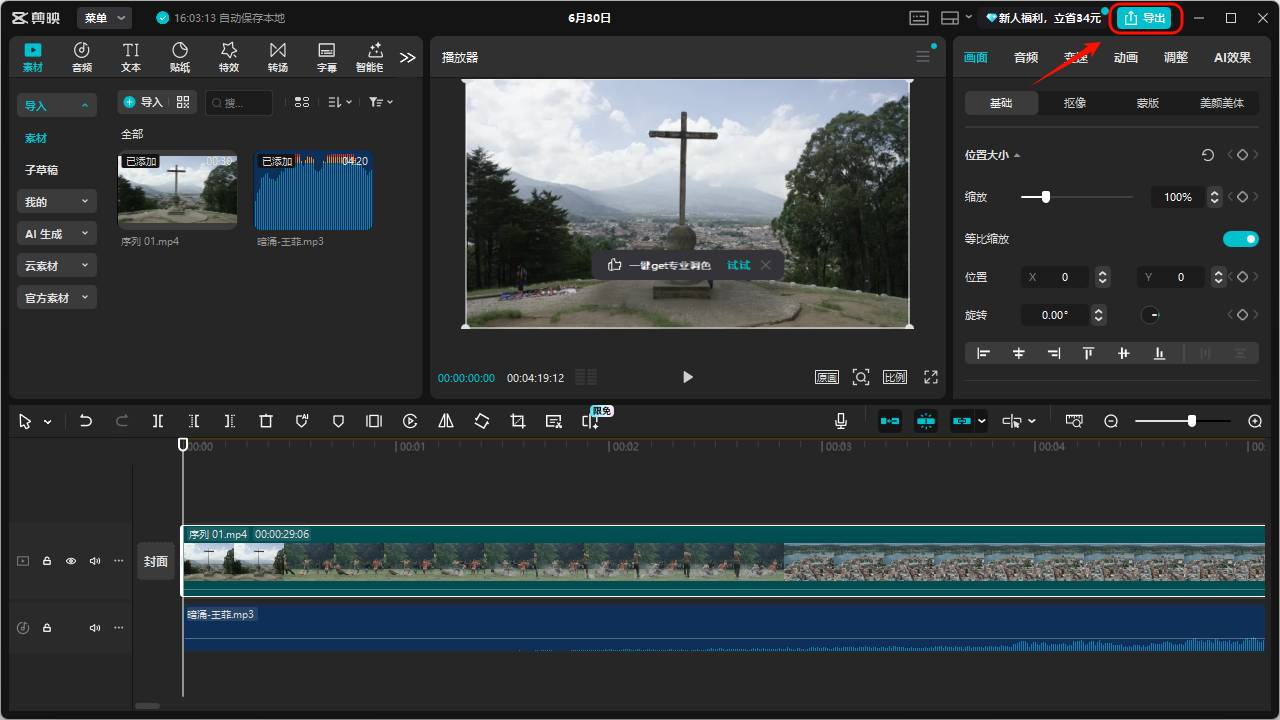
第五步:在弹出的窗口设置视频样式,再次点击“导出”
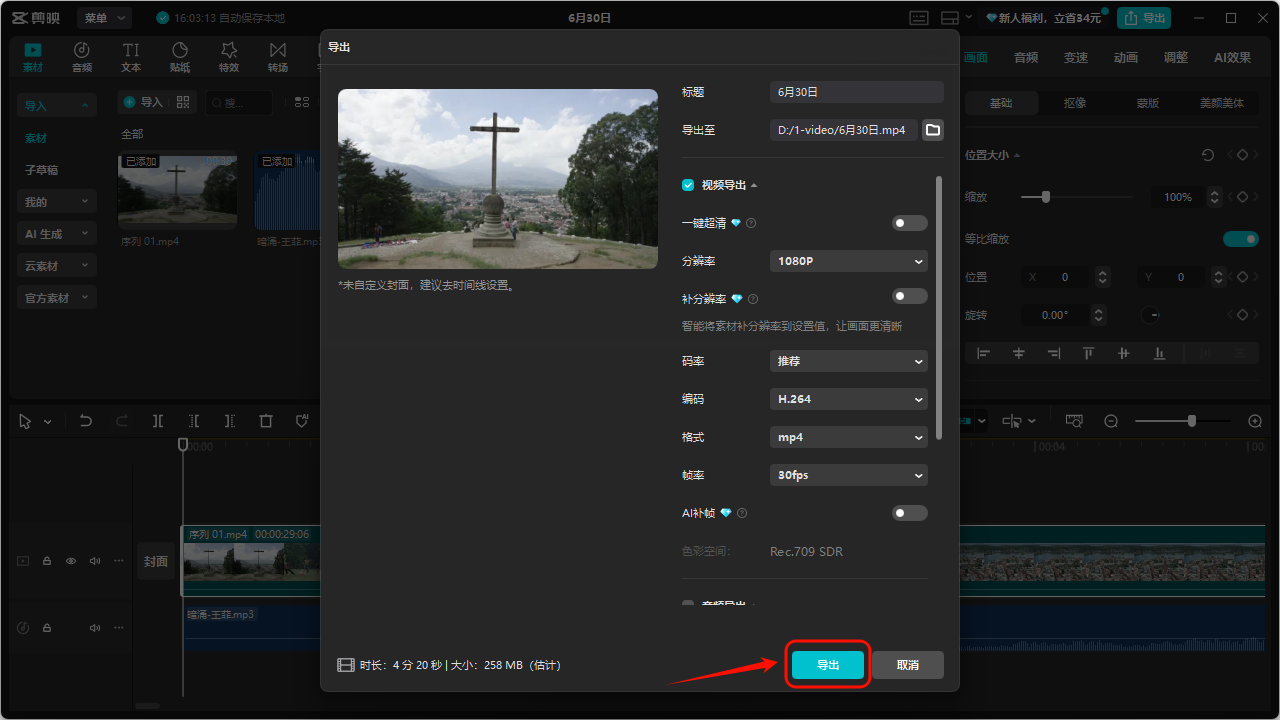
三、DaVinci Resolve——专业级音视频调校方案
如果你追求电影级音效控制,那DaVinci Resolve的Fairlight音频模块非常适合你。它支持多轨混音、动态降噪、声像定位,甚至可导入分轨工程文件精细调节。虽然它成品质感出众,但操作起来相对比较复杂,适合影视专业学生或深度创作人群。
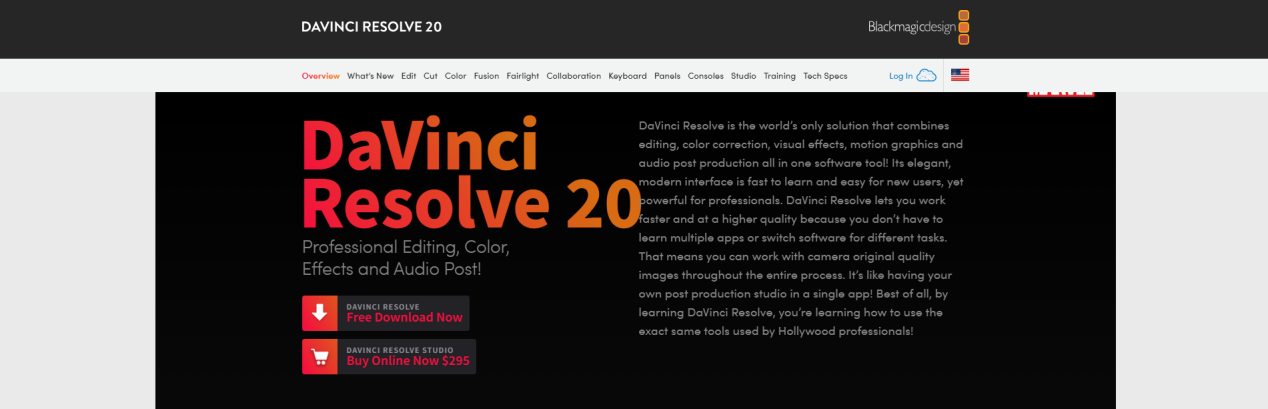
四、Renderforest——在线模板化配乐神器
如果你急需制作企业宣传片或活动快剪,那可以试试Renderforest。它的模板库能一键匹配画面与音乐节奏。在选择“促销视频”、“生日纪念”等主题后,可以自动推荐适配BGM。这个工具不用下载安装,全程浏览器就可以操作,适合临时应急。
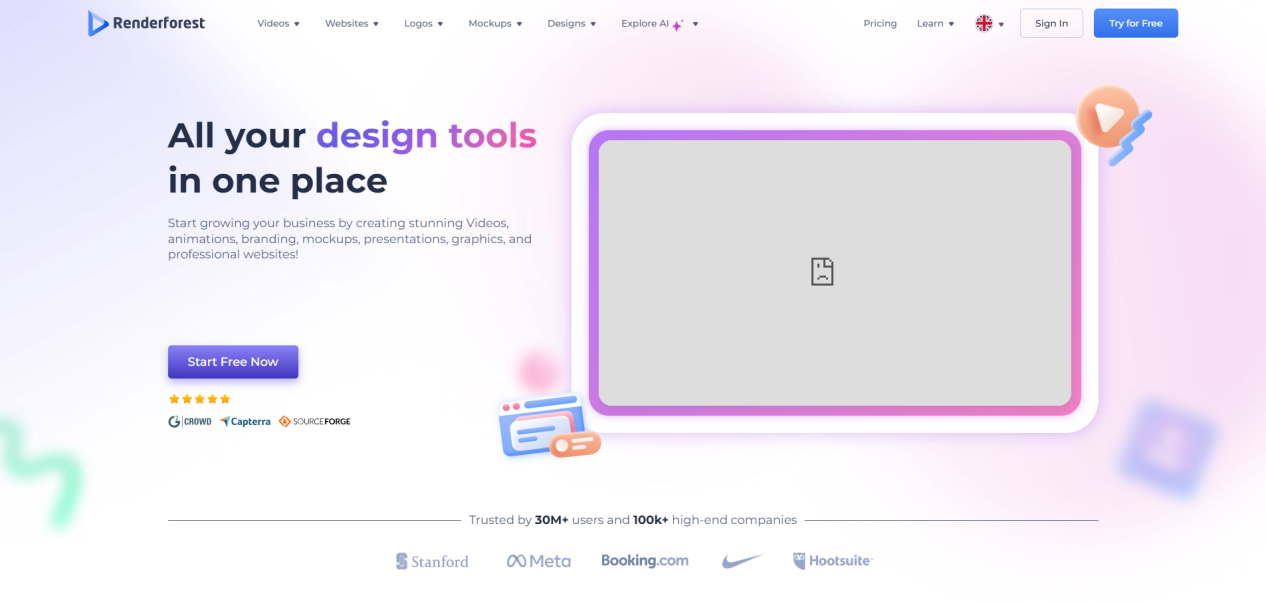
五、iMovie——苹果生态的轻量化配乐方案
如果你是iPhone或Mac用户,正在剪辑日常视频,那么iMovie的内置音乐库值得一试。导入视频后,直接把预设背景音乐拖到时间轴就行,还能用音量曲线调整淡入淡出效果。尤其适合制作旅行vlog或家庭纪念视频。但需注意的是,它的音乐风格偏大众化,深度创作会受限。
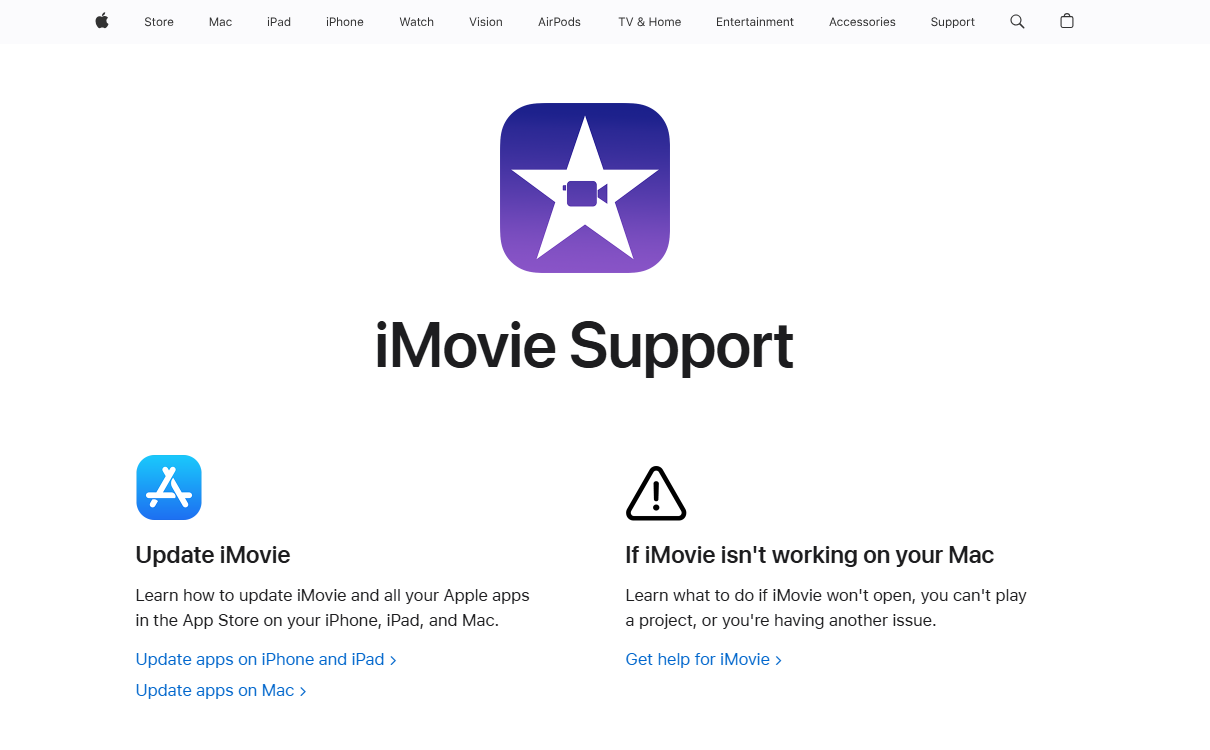
六、Shotcut——开源跨平台的音轨分层工具
Shotcut作为一款开源视频编辑工具,支持专业的多轨混音功能,非常值得动手党们尝试。尤其适合剪辑游戏解说或教学教程类视频。
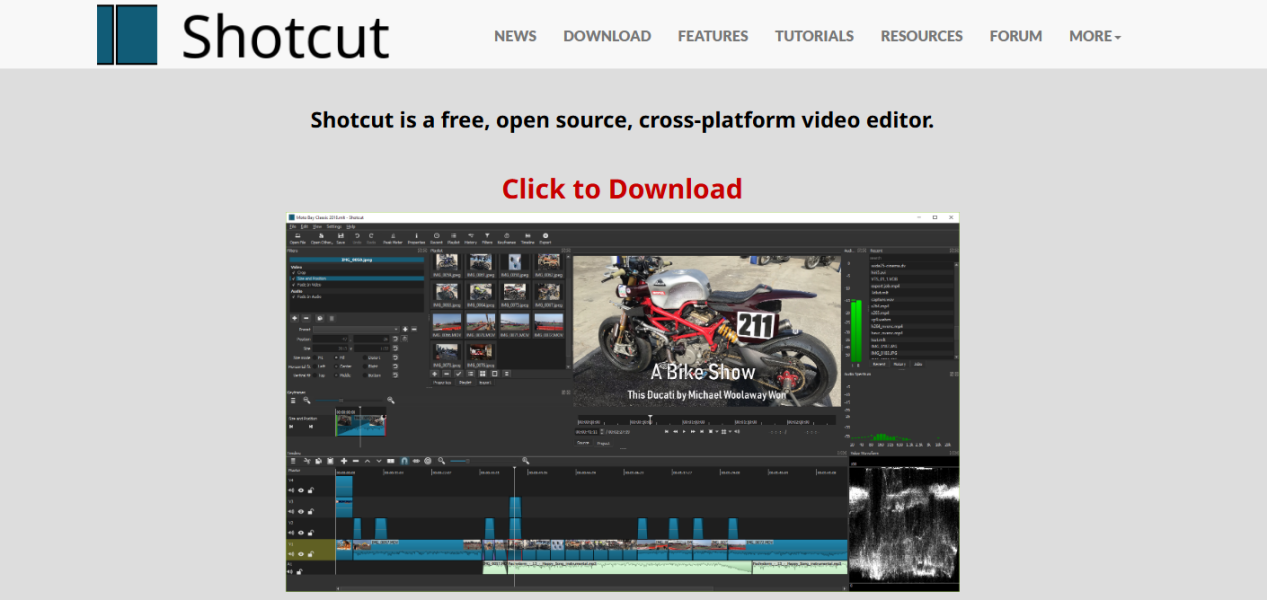
今天的视频配乐方法分享就到这里啦!现在就动手试试这些方法,让你的作品用音乐打动人心吧。记得关注金舟软件官网,获取更多资讯哦!
推荐阅读:
如何把2个视频合成一个?视频合成的最简单方法,本文5个方法详解
温馨提示:本文由金舟软件网站编辑出品转载请注明出处,违者必究(部分内容来源于网络,经作者整理后发布,如有侵权,请立刻联系我们处理)
 已复制链接~
已复制链接~






























































































































 官方正版
官方正版











